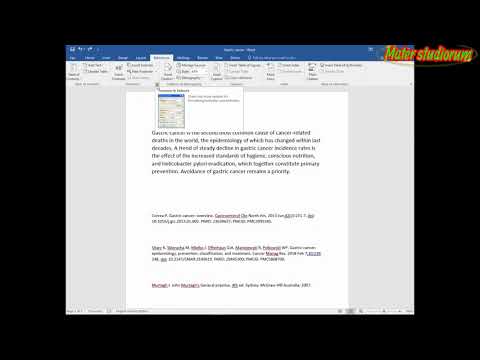Deși anumite bare de instrumente pot fi utile în funcție de comportamentul dvs. de navigare pe Internet, unele bare de instrumente vă pot împiedica sesiunea de navigare - mai ales atunci când sunt nedorite sau au fost instalate fără știrea dvs. Barele de instrumente pot fi dezactivate și ascunse oricând prin gestionarea setărilor de extensii și extensii ale browserului.
Pași
Metoda 1 din 3: Ascunderea barelor de instrumente în Google Chrome

Pasul 1. Faceți clic pe butonul meniului Chrome situat în colțul din dreapta sus al sesiunii dvs. Chrome

Pasul 2. Indicați „Mai multe instrumente”, apoi faceți clic pe „Extensii
” O listă cu toate extensiile dvs. Google Chrome se va deschide într-o filă nouă.

Pasul 3. Eliminați bifa de lângă „Activat” pentru fiecare bară de instrumente pe care doriți să o ascundeți
Barele de instrumente pe care le-ați dezactivat vor fi acum ascunse în Chrome.
Alternativ, puteți face clic pe pictograma coș de gunoi pentru a șterge extensia pe termen nelimitat dacă nu mai doriți ca bara de instrumente să apară în sesiunile viitoare ale Chrome
Metoda 2 din 3: Ascunderea barelor de instrumente în Mozilla Firefox

Pasul 1. Faceți clic pe butonul meniului Firefox situat în colțul din dreapta sus al sesiunii dvs. Firefox

Pasul 2. Faceți clic pe „Suplimente
” Managerul de suplimente Firefox se va deschide într-o nouă filă de browser.

Pasul 3. Faceți clic pe „Extensii” în panoul din stânga al Managerului de suplimente

Pasul 4. Faceți clic pe „Dezactivare” de lângă bara de instrumente pe care doriți să o ascundeți în Firefox

Pasul 5. Selectați opțiunea de a reporni Firefox
Firefox se va închide și redeschide, iar bara de instrumente pe care ați dezactivat-o acum va fi ascunsă.
Metoda 3 din 3: Ascunderea barelor de instrumente în Internet Explorer (IE)

Pasul 1. Faceți clic pe „Instrumente” în partea de sus a sesiunii curente IE

Pasul 2. Faceți clic pe „Gestionați suplimentele
” Toate suplimentele se vor deschide și vor fi afișate într-o fereastră nouă.
Pentru a ascunde o bară de instrumente asociată direct cu IE și nu cu un serviciu terță parte, accesați „Instrumente” și indicați spre „Bare de instrumente”, apoi selectați bara de instrumente pe care doriți să o ascundeți

Pasul 3. Faceți clic pe „Bare de instrumente și extensii” în panoul din stânga al ferestrei Manage Add-ons

Pasul 4. Selectați „Toate suplimentele” din meniul derulant „Afișați” afișat în panoul din stânga

Pasul 5. Faceți clic pe numele barei de instrumente pe care doriți să o ascundeți în IE, apoi faceți clic pe „Dezactivare
”

Pasul 6. Faceți clic din nou pe „Dezactivare” când fereastra pop-up vă solicită să confirmați dacă doriți ca programul de completare să fie dezactivat

Pasul 7. Închideți fereastra „Manage Add-ons”
În continuare, bara de instrumente pe care ați dezactivat-o va fi ascunsă în sesiunile viitoare ale IE.
sfaturi
- Dacă utilizați un computer bazat pe Windows și bara de instrumente pe care doriți să o ascundeți nu apare ca extensie sau supliment în niciunul dintre browserele dvs. de internet, este posibil ca bara de instrumente să fie instalată ca program. Accesați Panoul de control, răsfoiți lista de programe instalate și selectați opțiunea de a dezinstala orice bare de instrumente nedorite și programe necunoscute de pe computer.
- Pentru a preveni și evita instalarea oricăror bare de instrumente nedorite pe computer, citiți cu atenție toți termenii și condițiile atunci când instalați aplicații și programe terțe. În unele cazuri, barele de instrumente vor fi instalate pe computerul dvs. în același timp în care instalați programe terțe, cu excepția cazului în care alegeți în mod specific să renunțați.